Cum să normalizați fișierele MP3 pentru a le reda la același volum
Ce să știi
- descarca si instaleaza MP3Gain și selectați Opțiuni > Afișare nume de fișier > Afișați numai fișierul.
- Apoi, selectați Adăugați fișiere) și adăugați fișierele dvs. MP3 la MP3Gain.
- Selectați Analiza piesei > Câștig de urmărire pentru piese care nu au legătură sau Analiza albumului > Câștig album pentru a normaliza un album.
Acest articol explică cum să-ți faci MP3 fișierele sunt redate la același volum, fără nicio pierdere de calitate, folosind un program gratuit de normalizare audio numit MP3Gain. Instrucțiunile de aici se aplică computerelor Windows, dar utilizatorii de Mac au un utilitar similar numit MP3Gain Express pentru Mac.
Descărcați și configurați MP3Gain
Majoritatea setărilor implicite din MP3Gain sunt optime pentru utilizatorul mediu; singura modificare recomandată este modul în care fișierele sunt afișate pe ecran. Aceste instrucțiuni arată cum să configurați MP3Gain pentru afișare doar nume de fișiere. (Setarea implicită de afișare arată calea directorului, precum și numele fișierului, ceea ce poate face dificilă lucrul cu fișierele MP3.)
descarca si instaleaza MP3Gain.
Selectează Opțiuni fila din partea de sus a ecranului.
Selectează Afișare nume de fișier articol din meniu.
-
Selectați Afișați numai fișierul.Fișierele pe care le alegeți vor fi acum ușor de citit în ferestrele principale de afișare.
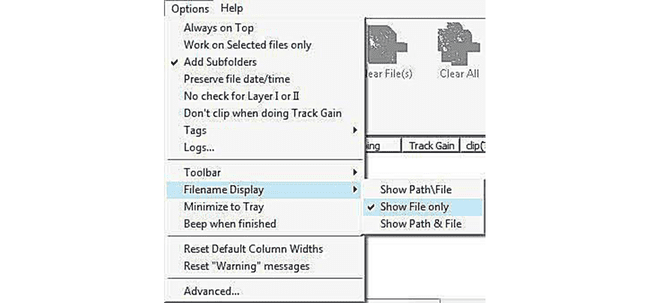
Adăugați fișiere MP3
Pentru a începe normalizarea unui lot de fișiere, adăugați-le în coada de fișiere MP3Gain.
Selectează Adăugați fișiere) pictograma și utilizați browserul de fișiere pentru a naviga unde se află fișierele dvs. MP3.
Selectați fișierele de adăugat la coada MP3Gain. Faceți acest lucru manual sau utilizați standardul Comenzi rapide de la tastatură Windows. (CTRL+A pentru a selecta toate fișierele dintr-un folder, CTRL+butonul mouse-ului pentru a pune în coadă selecții unice etc.)
-
Odată ce ești mulțumit de alegerile tale, selectează Deschis butonul pentru a continua.

Pentru a adăuga rapid o listă mare de fișiere MP3 din mai multe foldere de pe hard disk, selectați Adaugă folder. Acest lucru va economisi mult timp navigarea la fiecare folder și evidențierea tuturor fișierelor MP3.
Analizați fișierele MP3
Există două moduri de analiză în MP3Gain: unul pentru piese unice și unul pentru albume complete.
- Dacă ați pus la coadă o selecție de melodii MP3 fără legătură care nu fac parte dintr-un album complet, selectați Analiza piesei buton. Procedând astfel, se va examina fiecare fișier MP3 din listă și se va calcula valoarea câștigului de reluare pe baza setării volumului țintă (implicit este 89 dB).
- Dacă lucrați la un album, apăsați butonul Sageata in jos Alături de Analiza piesei pictograma și selectați Analiza albumului modul. Toate fișierele acum vor fi normalizate pe baza nivelului total al volumului albumului. Selectează Analiza albumului butonul pentru a începe acest proces.
MP3Gain folosește tehnica fără pierderi Câștig de reluare pentru normalizarea volumului, folosind eticheta de metadate ID3 pentru a regla volumul unei piese în timpul redării. Unele programe de normalizare reeșantionează fiecare fișier, ceea ce poate scădea calitatea sunetului.
După ce MP3Gain examinează toate fișierele din coadă, afișează nivelurile de volum și câștigul calculat și evidențiază toate fișierele în roșu care sunt prea tare și au tăiere.
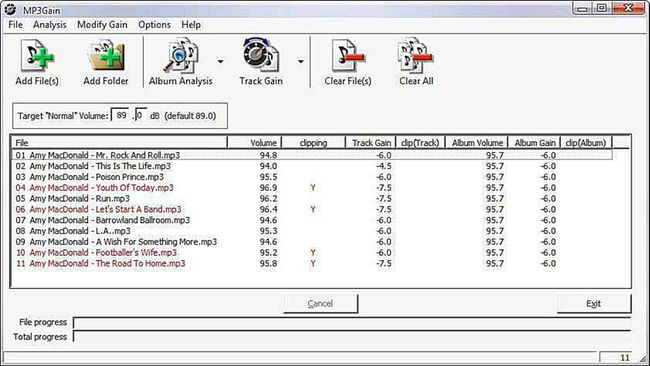
Normalizați-vă piesele muzicale
Acum este timpul să normalizați fișierele selectate. La fel ca în pasul anterior, există două moduri de aplicare a normalizării.
- Pentru o selecție de fișiere MP3 fără legătură, selectați Câștig de urmărire pentru a corecta toate fișierele din coadă; acest mod se bazează pe volumul țintă în modul track.
- Dacă aveți un album de corectat, selectați Sageata in jos Alături de Câștig de urmărire pictograma și selectați Câștig album. Acest mod normalizează toate piesele din album în funcție de volumul țintă, dar va menține diferențele de volum dintre fiecare piesă așa cum au fost în albumul original. Selectează Câștig album butonul pentru a începe corectarea tuturor fișierelor.
După ce MP3Gain s-a terminat, lista va arăta că toate fișierele au fost normalizate.
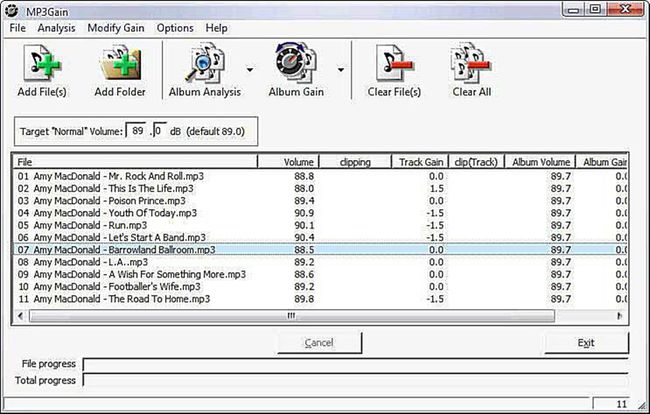
Verificare de sunet
După ce fișierele au fost normalizate, este timpul să faceți o verificare a sunetului.
Selectează Fişier fila meniu.
Alege Selectați Toate fișierele (sau utilizați comanda rapidă de la tastatură CTRL+A).
Faceți clic dreapta oriunde pe fișierele evidențiate și alegeți Redați fișierul MP3 din meniul pop-up pentru a lansa playerul media implicit.
-
Ascultă-ți melodiile. Dacă ești mulțumit de regularitatea volumului, bucură-te de muzica ta!
Dacă tot trebuie să modificați nivelurile de sunet ale melodiilor dvs., repetați tutorialul folosind un volum țintă diferit.
